更换采用双工配置的控制器- E5700
 建议更改
建议更改


您可以在双工(双控制器)配置中更换以下控制器架的控制器箱:
-
E5724 控制器架
-
E5760 控制器架
每个控制器箱都包含一个控制器卡,一个电池和一个可选的主机接口卡( HIC )。更换控制器箱时,您必须从原始控制器箱中取出电池和 HIC (如果已安装),然后将其安装到替代控制器箱中。

|
此任务仅适用于具有两个控制器的存储阵列(双工配置)。 |
确保您已具备以下条件:
-
与要更换的控制器箱部件号相同的替代控制器箱。(请参见步骤 1 以验证部件号。)
-
ESD 腕带,或者您已采取其他防静电预防措施。
-
1 号十字螺丝刀。
-
用于标识连接到控制器箱的每个缆线的标签。
-
一个管理工作站,其浏览器可访问控制器的 SANtricity 系统管理器。(要打开 System Manager 界面,请将浏览器指向控制器的域名或 IP 地址。)
第 1 步:准备更换控制器(双工)
通过验证更换用的控制器箱是否具有正确的 FRU 部件号,备份配置并收集支持数据,准备更换控制器箱。如果控制器仍处于联机状态,则必须使其脱机。
-
拆开新控制器箱的包装,将其放在无静电的平面上。
请保存包装材料,以便在运输故障控制器箱时使用。
替代控制器预安装了 16 GB 内存。如果您的控制器需要 64 GB 配置,请在安装替代控制器之前使用随附的升级套件。 -
找到控制器箱背面的 MAC 地址和 FRU 部件号标签。
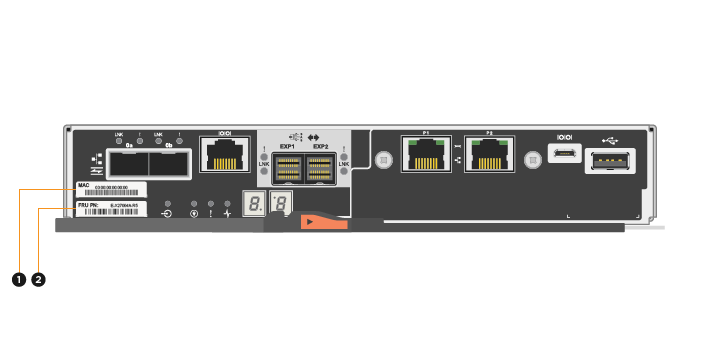
-
( 1 ) * _MAC 地址: _ 管理端口 1 的 MAC 地址( "`P1` " )。如果使用 DHCP 获取原始控制器的 IP 地址,则需要使用此地址连接到新控制器。
-
( 2 ) * _FRU 部件号: _ 此编号必须与当前安装的控制器的更换部件号匹配。
-
-
在 SANtricity 系统管理器中,找到要更换的控制器箱的更换部件号。
如果控制器出现故障并需要更换,则更换部件号将显示在 Recovery Guru 的 Details 区域中。如果您需要手动查找此编号,请按照以下步骤操作:
-
选择 * 硬件 * 。
-
找到标有控制器图标的控制器架
 。
。 -
单击控制器图标。
-
选择控制器,然后单击 * 下一步 * 。
-
在 * 基本 * 选项卡上,记下控制器的 * 更换部件号 * 。
-
-
确认故障控制器的更换部件号与更换控制器的 FRU 部件号相同。
* 可能会丢失数据访问 * - 如果两个部件号不同,请勿尝试使用此操作步骤。此外,如果发生故障的控制器箱包含主机接口卡( HIC ),则必须将该 HIC 安装到新的控制器箱中。如果存在不匹配的控制器或 HIC ,则会导致新控制器在联机时锁定。 -
使用 SANtricity 系统管理器备份存储阵列的配置数据库。
如果删除控制器时出现问题,您可以使用保存的文件还原配置。系统将保存 RAID 配置数据库的当前状态,其中包括控制器上卷组和磁盘池的所有数据。
-
在 System Manager 中:
-
选择菜单: Support[ 支持中心 > 诊断 ] 。
-
选择 * 收集配置数据 * 。
-
单击 * 收集 * 。
此文件将保存在浏览器的 "Downloads" 文件夹中,名为 * configurationData-<arrayName>-<DateTime>.7z* 。
-
-
或者,您也可以使用以下命令行界面命令备份配置数据库:
s存取存储阵列 dbmDatabase sourceLocation=Onboard contentType=all file="filename" ;
-
-
使用 SANtricity 系统管理器收集存储阵列的支持数据。
如果删除控制器时出现问题,您可以使用保存的文件对问题描述进行故障排除。系统会将有关存储阵列的清单,状态和性能数据保存在一个文件中。
-
选择菜单: Support[ 支持中心 > 诊断 ] 。
-
选择 * 收集支持数据 * 。
-
单击 * 收集 * 。
此文件将保存在浏览器的 "Downloads" 文件夹中,名为 * support-data.7z* 。
-
-
如果控制器尚未脱机,请立即使用 SANtricity 系统管理器将其脱机。
-
在 SANtricity 系统管理器中:
-
选择 * 硬件 * 。
-
如果图形显示了驱动器,请选择 * 显示磁盘架背面 * 以显示控制器。
-
选择要置于脱机状态的控制器。
-
从上下文菜单中,选择 * 置于脱机状态 * ,然后确认要执行此操作。
如果您正在使用尝试脱机的控制器访问 SANtricity 系统管理器,则会显示 SANtricity 系统管理器不可用消息。选择 * 连接到备用网络连接 * 以使用另一个控制器自动访问 SANtricity 系统管理器。
-
-
或者,您也可以使用以下命令行界面命令使控制器脱机:
-
对于控制器 A : *
set controller [a] availability = 脱机 -
对于控制器 B : *
set controller [b] availability = 脱机
-
-
-
等待 SANtricity System Manager 将控制器状态更新为脱机。
更新状态之前,请勿开始任何其他操作。 -
从 Recovery Guru 中选择 * 重新检查 * ,然后确认详细信息区域中的 * 确定删除 * 字段显示 * 是 * ,表示可以安全删除此组件。
第 2 步:卸下控制器箱(双工)
拆下一个控制器箱,将故障箱更换为一个新的控制器箱。
-
戴上 ESD 腕带或采取其他防静电预防措施。
-
为连接到控制器箱的每个缆线贴上标签。
-
断开控制器箱的所有缆线。
To prevent degraded performance, do not twist, fold, pinch, or step on the cables. -
如果控制器箱中的 HIC 使用 SFP+ 收发器,请卸下 SFP 。
由于必须从故障控制器箱中卸下 HIC ,因此必须从 HIC 端口中卸下所有 SFP 。但是,您可以保留在基板主机端口中安装的任何 SFP 。重新连接缆线后,您可以将这些 SFP 移至新控制器箱。
-
确认控制器背面的缓存活动 LED 是否熄灭。
-
按压凸轮把手上的闩锁,直到其释放为止,然后打开右侧的凸轮把手,以从磁盘架中释放控制器箱。
下图是 E5724 控制器架的示例:
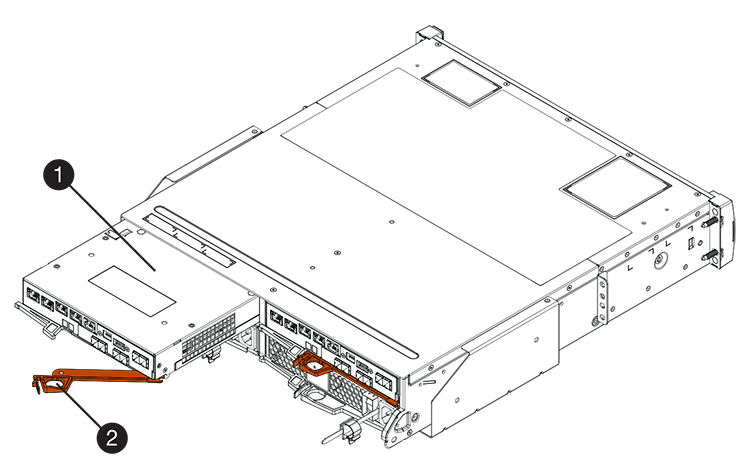
-
( 1 ) * _ 控制器箱 _
-
( 2 ) * _Cam handle
下图是 E5760 控制器架的示例:
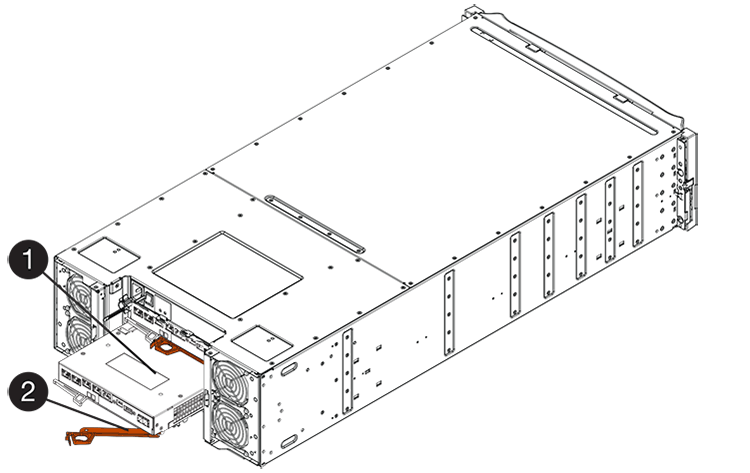
-
( 1 ) * _ 控制器箱 _
-
( 2 ) * _Cam handle
-
-
用两只手和凸轮把手将控制器箱滑出磁盘架。
始终用双手支撑控制器箱的重量。 如果要从 E5724 控制器架中卸下控制器箱,则一个翼片会摆入到位以阻止空托架,从而有助于保持气流和散热。
-
将控制器箱翻转,使可拆卸盖朝上。
-
将控制器箱放在无静电的平面上。
第 3 步:取出电池(双工)
取出电池,以便安装新控制器。
-
向下按按钮并滑动控制器箱盖,即可取下控制器箱盖。
-
确认控制器(电池和 DIMM 之间)中的绿色 LED 熄灭。
如果此绿色 LED 亮起,则表示控制器仍在使用电池电源。您必须等待此 LED 熄灭,然后才能卸下任何组件。

-
( 1 ) * Internal Cache Active LED
-
( 2 ) * 电池 _
-
-
找到电池的蓝色释放闩锁。
-
向下推动释放闩锁并将其从控制器箱中移出,以解锁电池。
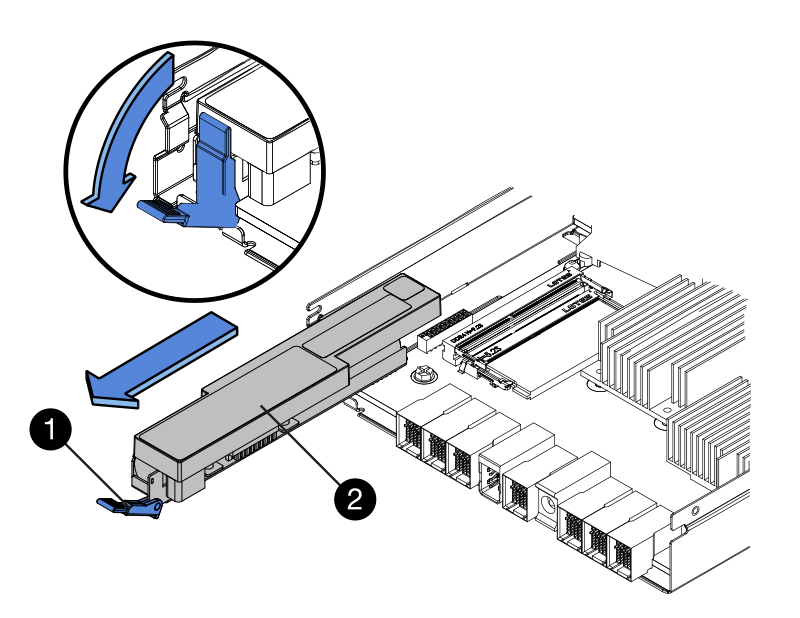
-
( 1 ) * 电池释放闩锁 _
-
( 2 ) * 电池 _
-
-
抬起电池,将其滑出控制器箱。
第 4 步:卸下主机接口卡(双工)
如果控制器箱包含主机接口卡( HIC ),请从原始控制器箱中取出 HIC ,以便可以在新控制器箱中重复使用。
-
使用 1 号十字螺丝刀卸下将 HIC 面板连接到控制器箱的螺钉。
有四个螺钉:一个在顶部,一个在侧面,两个在正面。
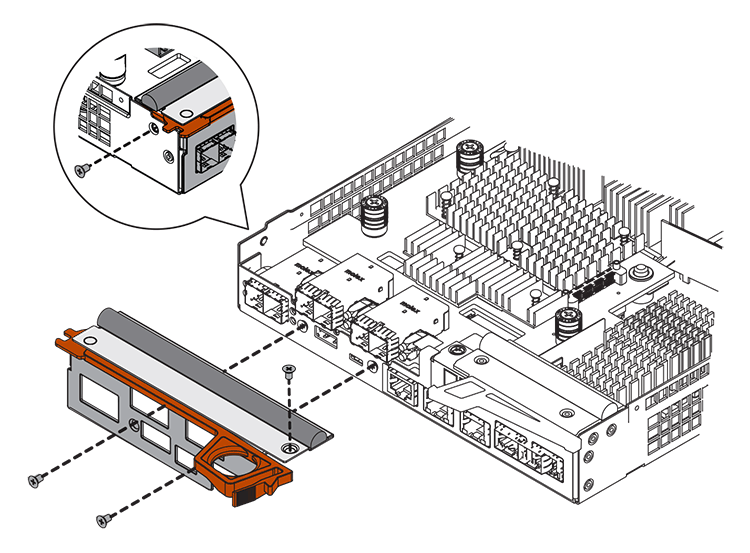
-
卸下 HIC 面板。
-
使用您的手指或十字螺丝刀松开将 HIC 固定到控制器卡的三个翼形螺钉。
-
小心地将 HIC 从控制器卡上卸下,方法是将该卡抬起并滑回。
请注意,不要擦除或撞击 HIC 底部或控制器卡顶部的组件。 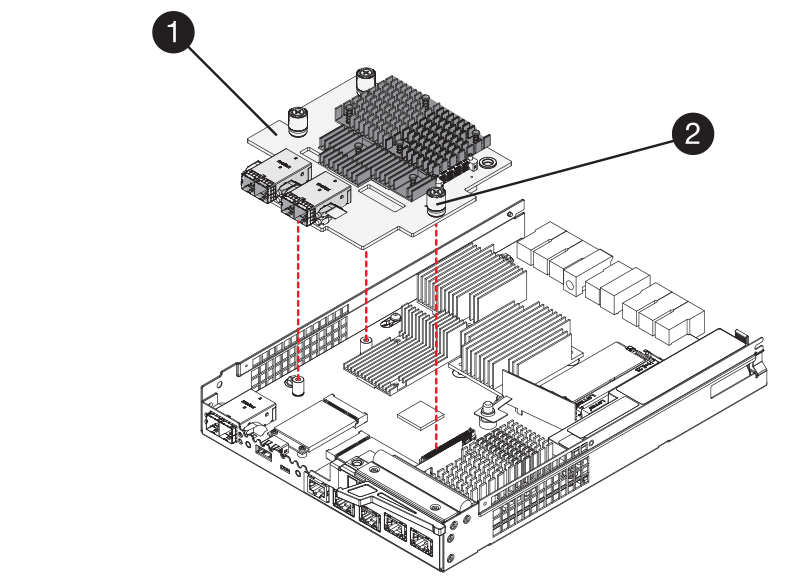
-
( 1 ) * _ 主机接口卡( HIC ) _
-
( 2 ) * _ 翼形螺钉 _
-
-
将 HIC 放置在无静电表面上。
第 5 步:安装电池(双工)
将电池安装到更换用的控制器箱中。您可以安装从原始控制器箱中取出的电池,也可以安装您订购的新电池。
-
将替代控制器箱翻转,使可拆卸盖朝上。
-
向下按压盖板按钮,然后将盖板滑出。
-
调整控制器箱的方向,使电池插槽面向您。
-
将电池略微向下插入控制器箱。
您必须将电池前部的金属法兰插入控制器箱底部的插槽中,然后将电池顶部滑入控制器箱左侧的小对齐销下。
-
向上移动电池闩锁以固定电池。
当闩锁卡入到位时,闩锁的底部会挂到机箱上的金属插槽中。
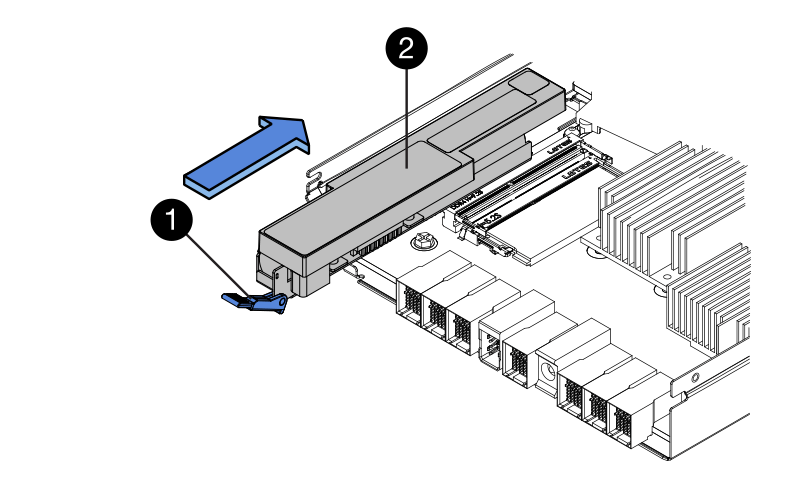
-
( 1 ) * 电池释放闩锁 _
-
( 2 ) * 电池 _
-
-
将控制器箱翻转,以确认电池安装正确。
* 可能的硬件损坏 * —电池前部的金属法兰必须完全插入控制器箱上的插槽(如第一图所示)。如果电池安装不正确(如图 2 所示),则金属法兰可能会接触控制器板,从而在您接通电源时损坏控制器。 -
* 正确 * —电池的金属法兰已完全插入控制器上的插槽:
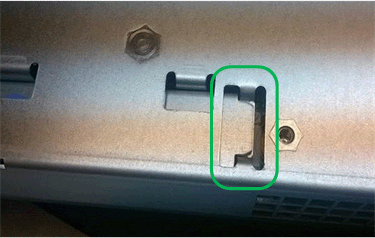
-
* 不正确 * —电池的金属法兰未插入控制器上的插槽:
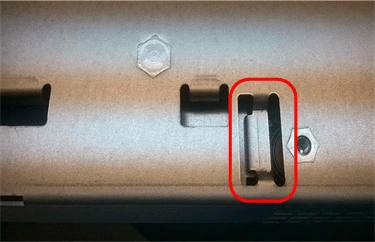
-
第 6 步:安装主机接口卡(双工)
如果从原始控制器箱中取出了 HIC ,则必须将该 HIC 安装到新控制器箱中。
-
使用 1 号十字螺丝刀,卸下将空白面板连接到更换用控制器箱的四个螺钉,然后卸下面板。
-
将 HIC 上的三个翼形螺钉与控制器上的相应孔对齐,并将 HIC 底部的连接器与控制器卡上的 HIC 接口连接器对齐。
请注意,不要擦除或撞击 HIC 底部或控制器卡顶部的组件。
-
小心地将 HIC 放低到位,然后轻按 HIC 以固定 HIC 连接器。
* 可能的设备损坏 * —请务必小心,不要挤压 HIC 和翼形螺钉之间控制器 LED 的金带连接器。 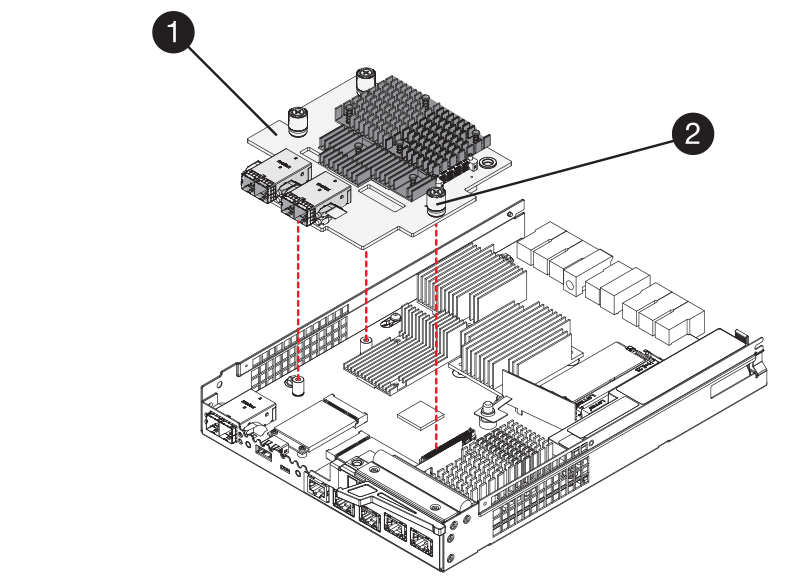
-
( 1 ) * _ 主机接口卡( HIC ) _
-
( 2 ) * _ 翼形螺钉 _
-
-
手动拧紧 HIC 翼形螺钉。
请勿使用螺丝刀,否则可能会过度拧紧螺钉。
-
使用 1 号十字螺丝刀,使用四个螺钉将从原始控制器箱中卸下的 HIC 面板连接到新控制器箱。
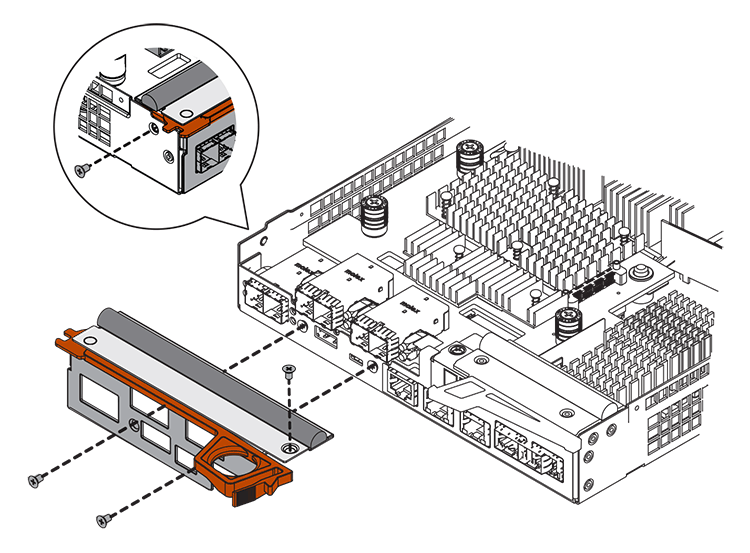
第 7 步:安装新的控制器箱(双工)
安装电池和主机接口卡( HIC )后,如果最初安装了一个,则可以将新的控制器箱安装到控制器架中。
-
将控制器箱盖从背面向前滑动,直到按钮卡入到位,从而重新安装控制器箱上的盖。
-
将控制器箱翻转,使可拆卸盖朝下。
-
在凸轮把手处于打开位置的情况下,将控制器箱完全滑入控制器架。
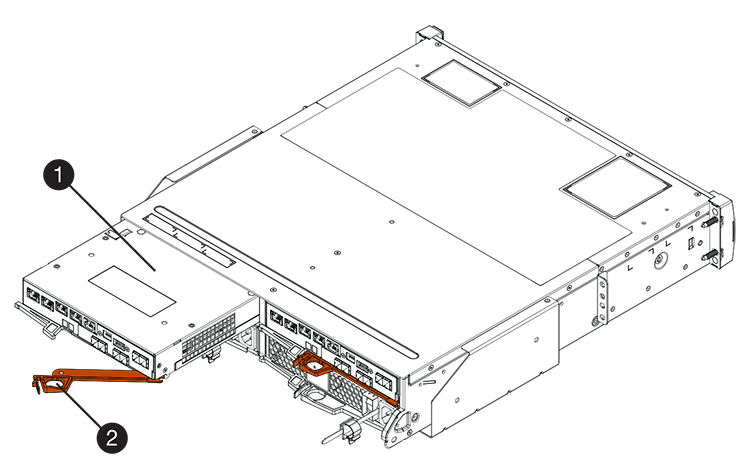
-
( 1 ) * _ 控制器箱 _
-
( 2 ) * _Cam handle
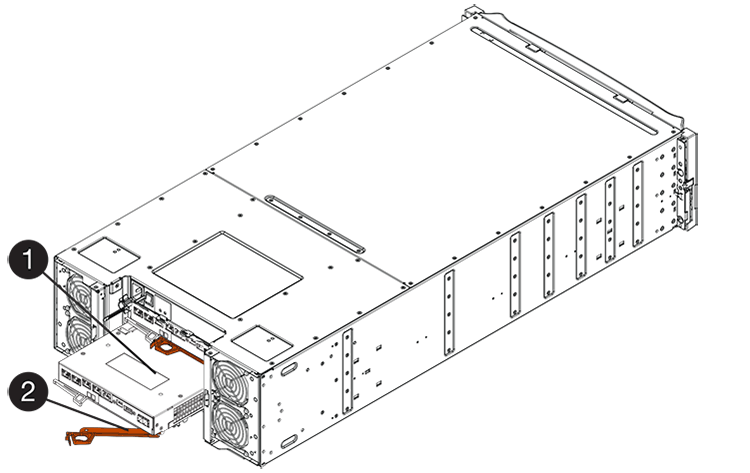
-
( 1 ) * _ 控制器箱 _
-
( 2 ) * _Cam handle
-
-
将凸轮把手移至左侧,将控制器箱锁定到位。
-
在新控制器的主机端口中安装原始控制器中的 SFP ,然后重新连接所有缆线。
如果使用多个主机协议,请确保将 SFP 安装在正确的主机端口中。
-
如果原始控制器使用 DHCP 作为 IP 地址,请在替代控制器背面的标签上找到 MAC 地址。请您的网络管理员将您删除的控制器的 DNS/network 和 IP 地址与替代控制器的 MAC 地址相关联。
如果原始控制器未使用 DHCP 作为 IP 地址,则新控制器将采用您删除的控制器的 IP 地址。
第 8 步:完成控制器更换(双工)
将控制器置于联机状态,收集支持数据并恢复操作。
-
在控制器启动时,检查控制器 LED 和七段显示器。
重新建立与另一控制器的通信时:
-
七段显示将重复显示 * 操作系统 * , * 其他 * , * 空白 _* 序列,以指示控制器已脱机。
-
琥珀色警示 LED 仍保持亮起状态。
-
主机链路LED可能亮起、闪烁或熄灭、具体取决于主机接口。
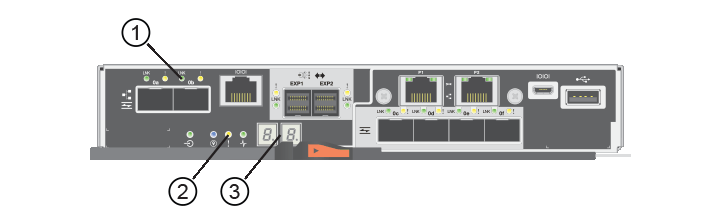
-
( 1 ) * Host Link LED
-
( 2 ) * _ 警示 LED (琥珀色) _
-
( 3 ) * seven-segment display
-
-
-
使用 SANtricity 系统管理器使控制器联机。
-
在 SANtricity 系统管理器中:
-
选择 * 硬件 * 。
-
如果图形显示了驱动器,请选择 * 显示磁盘架背面 * 。
-
选择要置于联机状态的控制器。
-
从上下文菜单中选择 * 置于联机状态 * ,然后确认要执行此操作。
系统将控制器置于联机状态。
-
-
或者,您也可以使用以下命令行界面命令使控制器联机:
-
对于控制器 A : *
set controller [a] availability = 联机; -
对于控制器 B : *
set controller [b] availability = 联机;
-
-
-
在控制器的七段显示器恢复联机时,请检查其上的代码。如果显示屏显示以下重复序列之一,请立即卸下控制器。
-
* 操作系统 * , * 操作系统 0* , * 空白 _* (控制器不匹配)
-
* 操作系统 * , * 第 6 层 * , * 空白 _* (不受支持的 HIC )
* 可能会丢失数据访问 * - 如果您刚刚安装的控制器显示一个此类代码,而另一个控制器因任何原因被重置,则第二个控制器也可能会锁定。
-
-
当控制器恢复联机时、检查Recovery Guru中是否报告NV挽 不匹配。
-
如果报告NVSametmismatch、请使用以下SMcli命令升级NVSametm:
SMcli <controller A IP> <controller B IP> -u admin -p <password> -k -c "download storageArray NVSRAM file=\"C:\Users\testuser\Downloads\NVSRAM .dlp file>\" forceDownload=TRUE;"
。
-k如果阵列不是https安全、则需要参数。
如果无法完成SMcli命令、请联系 "NetApp技术支持" 或登录到 "NetApp 支持站点" 创建案例。 -
-
确认系统状态为"Optimal"(最佳)、并检查控制器架的警示LED。
如果状态不是最佳状态,或者任何警示 LED 均亮起,请确认所有缆线均已正确就位,并且控制器箱已正确安装。如有必要,请拆下并重新安装控制器箱。
如果无法解决此问题,请联系技术支持。 -
如果需要,请使用 SANtricity 系统管理器将所有卷重新分配给其首选所有者。
-
选择菜单: Storage[Volumes] 。
-
选择菜单:更多 [ 重新分配卷 ] 。
-
-
单击菜单:硬件[支持>升级中心]以确保系统上的固件和NVSAN2版本处于所需级别。
根据需要安装最新版本。
-
如果需要,请使用 SANtricity 系统管理器收集存储阵列的支持数据。
-
选择菜单: Support[ 支持中心 > 诊断 ] 。
-
选择 * 收集支持数据 * 。
-
单击 * 收集 * 。
此文件将保存在浏览器的 "Downloads" 文件夹中,名为 * support-data.7z* 。
-
控制器更换已完成。您可以恢复正常操作。



